¿Qué es iCloud+? Explicación del servicio de suscripción basado en la nube de Apple
Publicado: 2022-01-29iCloud ha sido durante mucho tiempo el servicio en línea de Apple para realizar copias de seguridad, sincronizar y compartir sus archivos en línea. Con el lanzamiento de iOS/iPadOS 15, Apple ha presentado una amplia actualización de la suscripción paga de iCloud, denominada iCloud+, que agrega funciones exclusivas destinadas a mejorar su seguridad y privacidad en línea.
Estas adiciones incluyen Retransmisión privada, Ocultar mi correo electrónico, Dominio de correo electrónico personalizado y Video seguro de HomeKit. Se puede acceder al plan desde su iPhone, iPad, Apple Watch, Mac y Apple TV, y se puede compartir con hasta cinco miembros de la familia.
iCloud frente a iCloud+ frente a iCloud Drive
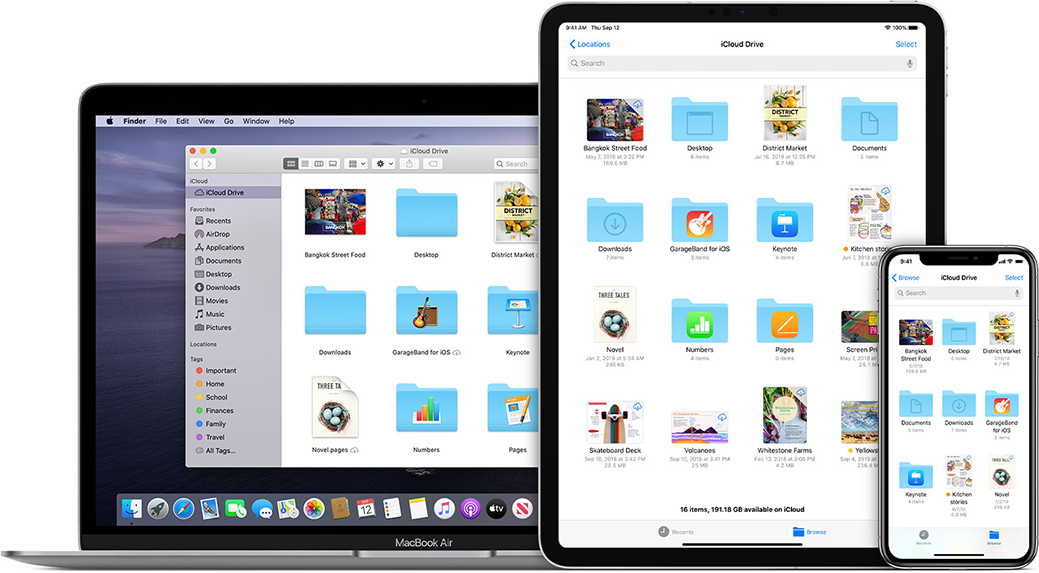
El uso que hace Apple del término iCloud para describir una variedad de aplicaciones y servicios es confuso. Entonces, ¿cuál es la diferencia? En primer lugar, iCloud es el servicio estándar de copia de seguridad y sincronización de archivos de Apple. Puede realizar copias de seguridad y sincronizar sus fotos, correo electrónico, contactos, calendarios, notas, recordatorios, mensajes y otros contenidos en línea. La versión básica de iCloud ofrece 5 GB de almacenamiento en línea gratis.
Mientras tanto, iCloud+ es la actualización paga que está disponible una vez que actualiza a iOS 15 o iPadOS 15. Incluye niveles de 50 GB, 200 GB y 2 TB de almacenamiento de iCloud, además de varias funciones mejoradas a las que no se puede acceder a través del plan gratuito de 5 GB.
El sitio de almacenamiento en línea de Apple se llama iCloud Drive, que es donde reside su contenido respaldado y sincronizado. También puede cargar, descargar y compartir archivos directamente con iCloud Drive.
¿Qué viene con iCloud+?
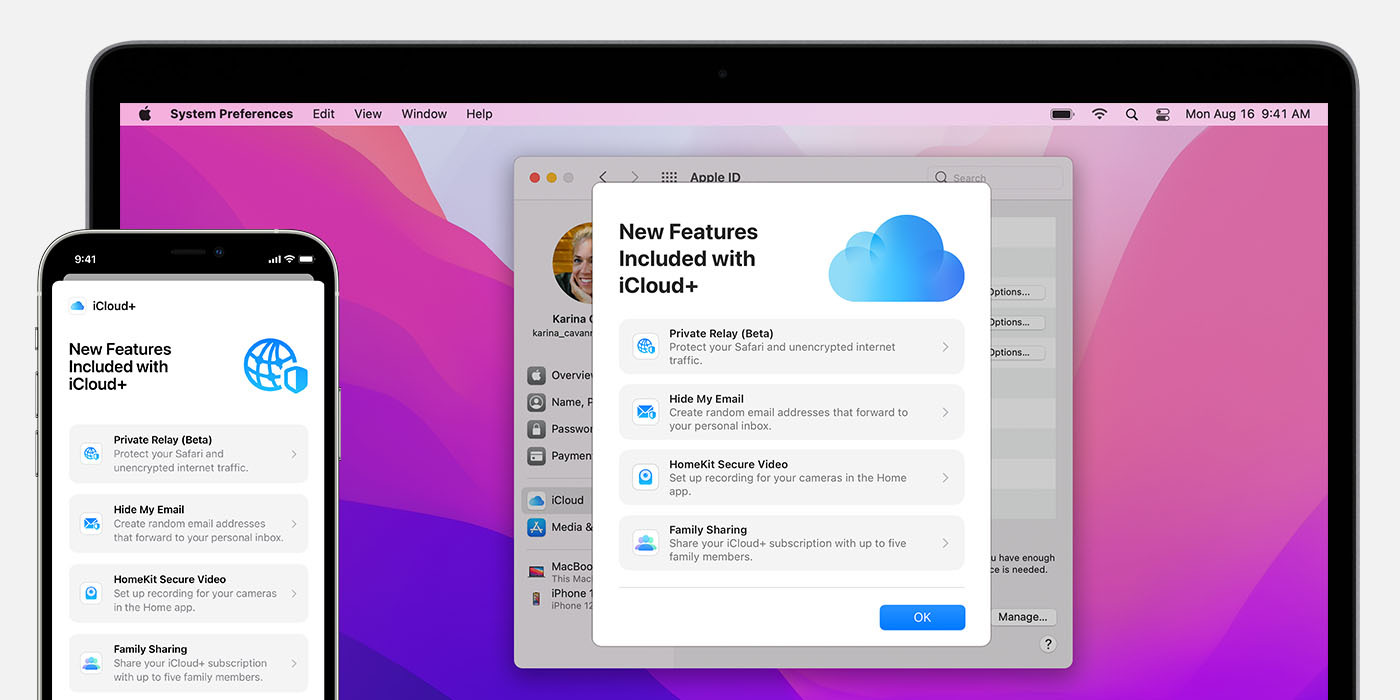
La mayor novedad de iCloud es Private Relay , la versión de Apple de una VPN destinada a mantener tus actividades en Internet privadas y protegidas cuando usas Safari. Sin embargo, difiere de los servicios VPN tradicionales al reemplazar su dirección IP con una de un rango de direcciones anónimas basadas en su región general. Su tráfico de Internet se envía a través de dos saltos separados, o relevos, por dos compañías separadas, por lo que ninguna entidad (ni siquiera Apple) puede monitorear su actividad en línea.
Hide My Email es una versión mejorada de la función Iniciar sesión con Apple que le permite usar una ID de Apple anónima para registrarse en ciertas aplicaciones y sitios web. Mientras que Sign in with Apple solo funciona con aplicaciones y sitios web compatibles, Hide My Email le permite usar una dirección de correo electrónico aleatoria para cualquier sitio web o formulario en línea para reducir el spam.
Diseñado para cualquiera que ya tenga su propio nombre de dominio personal, el Dominio de correo electrónico personalizado le permite enviar y recibir correo de iCloud usando su propio nombre de dominio, en lugar de una dirección de icloud.com. iCloud Mail admite hasta cinco dominios personales con hasta tres direcciones de correo electrónico por dominio.
iCloud+ también tiene más opciones para quienes usan HomeKit Secure Video . Según su suscripción, obtiene 50 GB de almacenamiento de iCloud y soporte para grabar video desde una cámara de video segura HomeKit, 200 GB de almacenamiento y soporte para hasta cinco cámaras de video seguras HomeKit, o 2 TB de almacenamiento de iCloud y soporte para cámaras de video seguras HomeKit ilimitadas .
Cómo actualizar su plan de iCloud
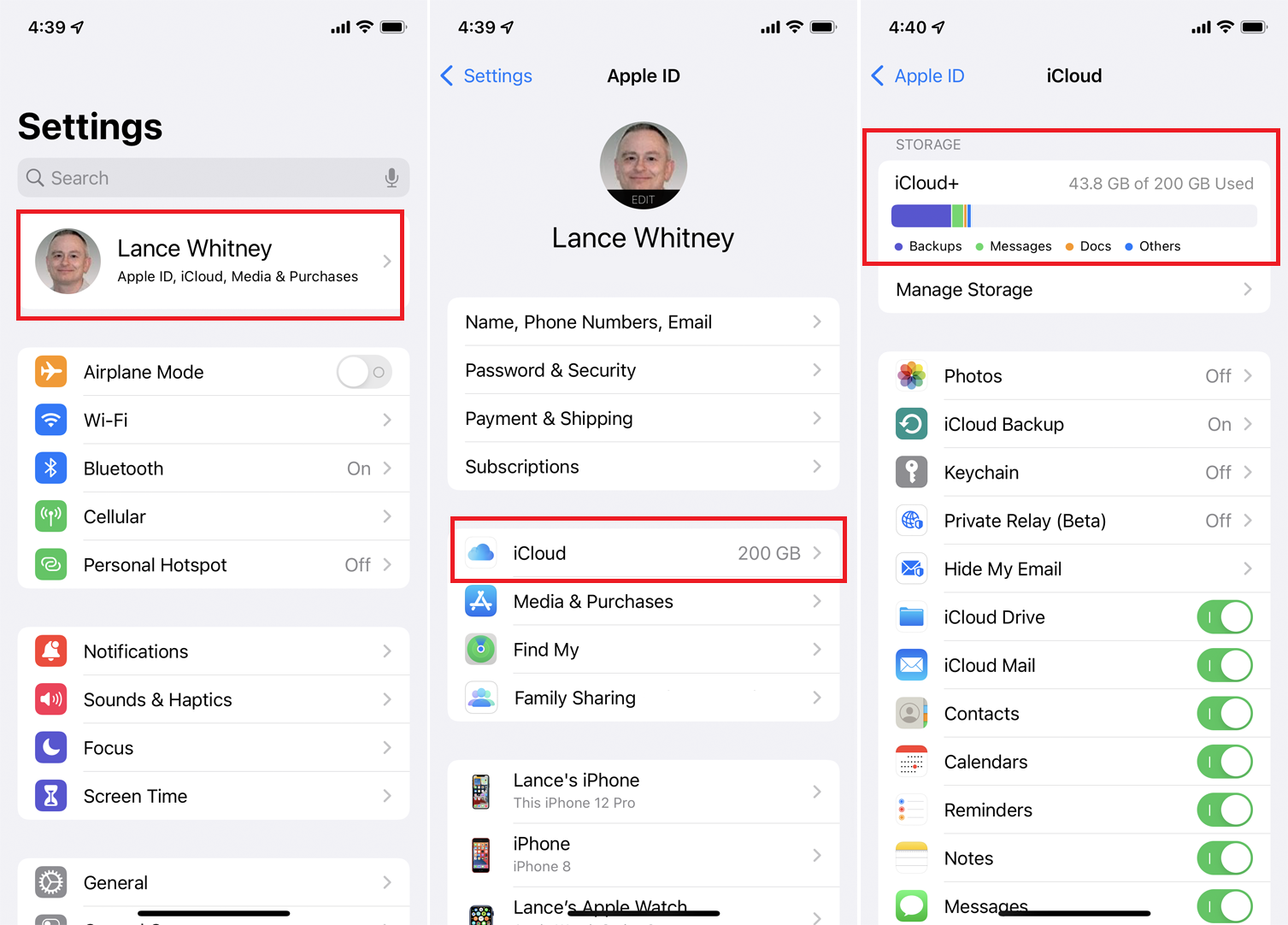
¿No sabe qué nivel de suscripción tiene? Después de actualizar a iOS/iPadOS 15, puede verificar su plan o actualizar a una versión paga en su iPhone o iPad. Abre Configuración > [tu nombre] > iCloud . Si la sección Almacenamiento en la parte superior dice iCloud+, está listo para comenzar. Si dice iCloud, entonces estás en el plan gratuito.
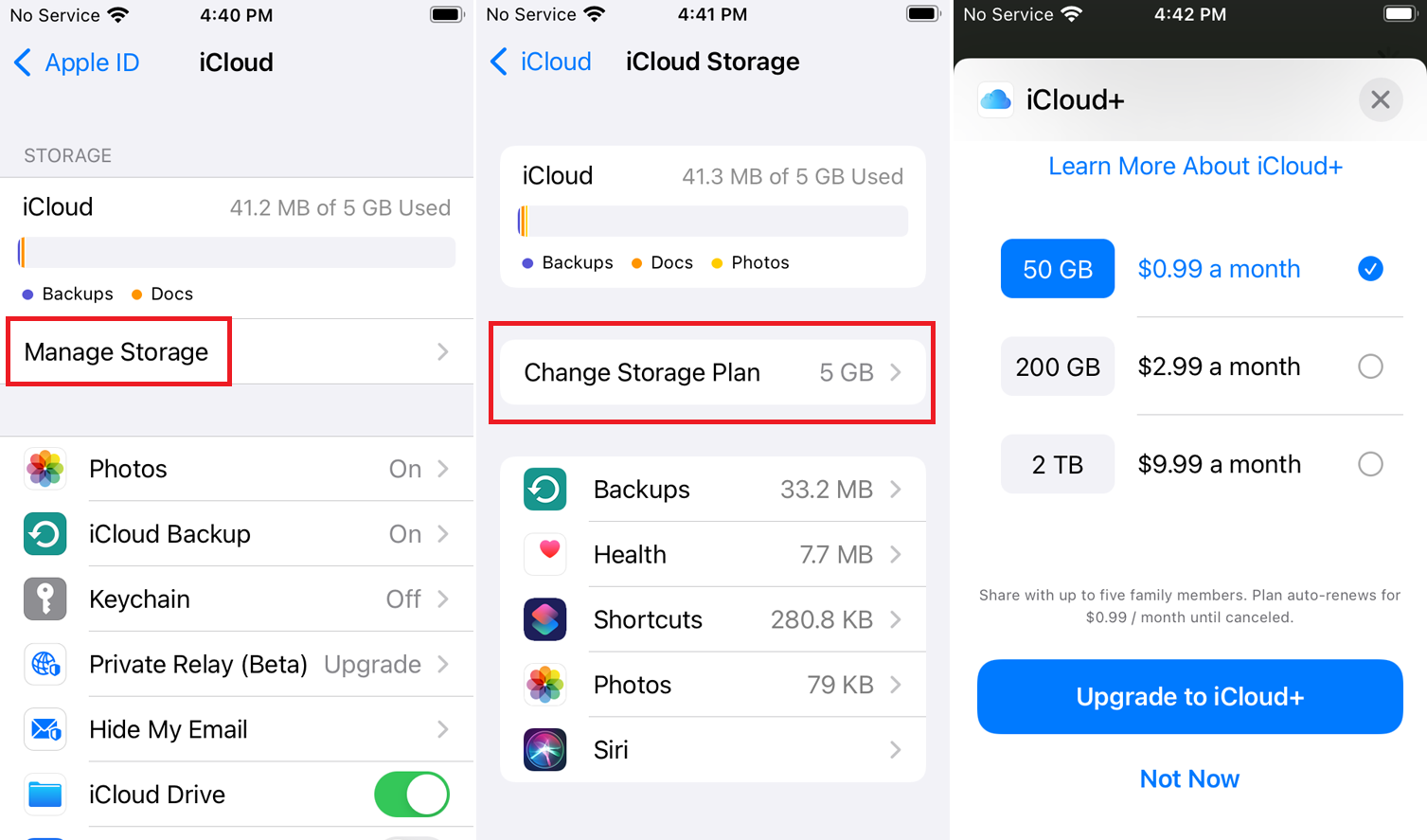
Para actualizar a una suscripción paga, toque Administrar almacenamiento y luego seleccione Cambiar plan de almacenamiento . Elija uno de los tres planes disponibles: 50 GB por 99 centavos al mes, 200 GB por $2,99 al mes o 2 TB por $9,99 al mes, luego seleccione Actualizar a iCloud+ para activar el nuevo plan. iCloud+ también se incluye con las tres suscripciones de Apple One.
Cómo configurar la retransmisión privada de iCloud
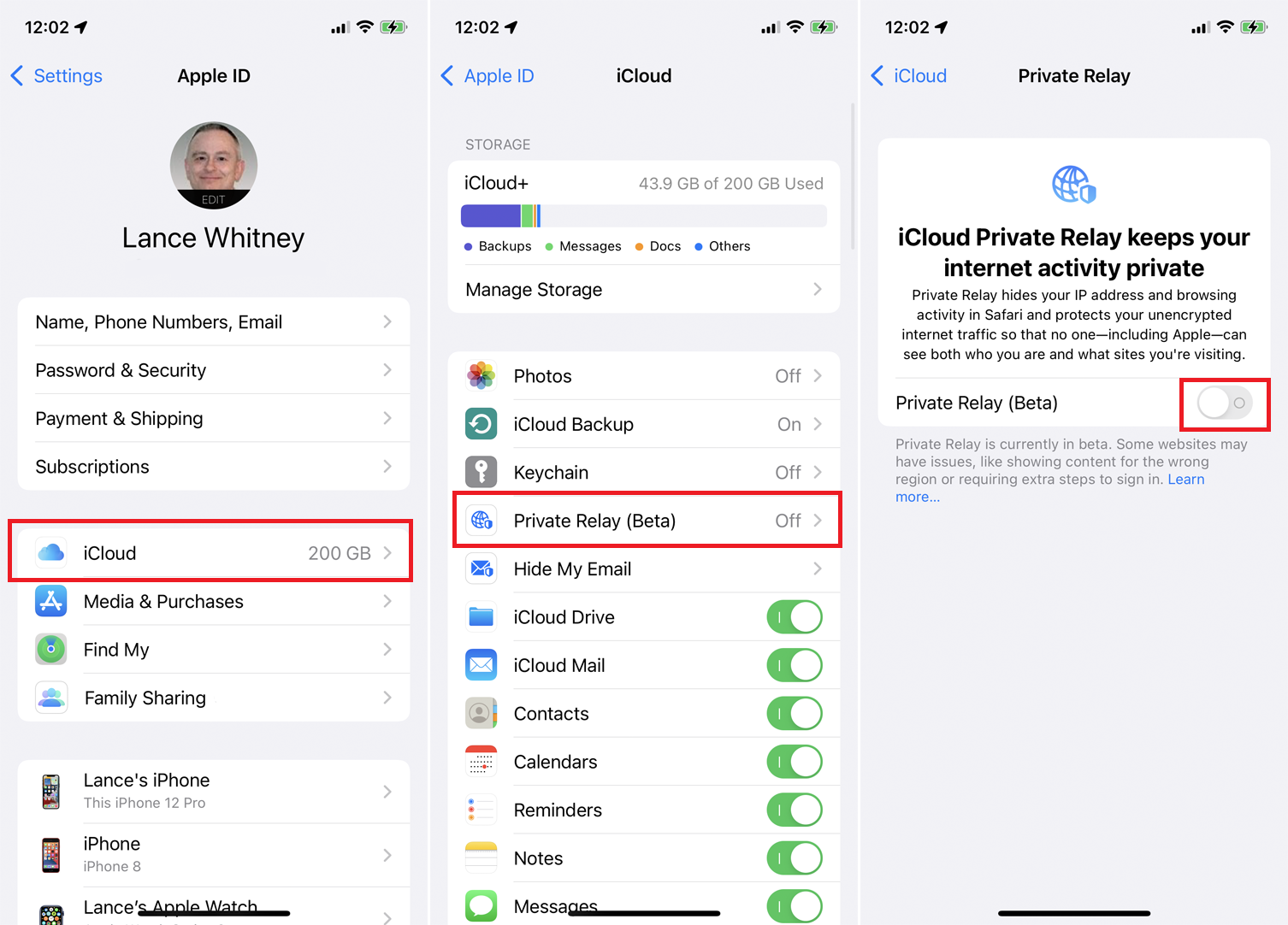
Puede habilitar iCloud Private Relay en Configuración > [su nombre] > iCloud > Private Relay (Beta) . Encienda el interruptor junto a Private Relay (Beta) . Desde allí, toque la opción Ubicación de la dirección IP .

Hay dos opciones. Toque Mantener ubicación general para usar una dirección IP basada en su ubicación general para que aún pueda ver el contenido local cuando usa Safari. Elija País y zona horaria para usar una dirección basada en una ubicación mucho más grande y más amplia derivada de su país y zona horaria.
Ahora puede navegar por la web en Safari. Si un sitio es compatible con Private Relay, todo debería funcionar normalmente. Los sitios web que no lo hacen pueden mostrar contenido para la región incorrecta, agregar un paso adicional para iniciar sesión o no funcionar en absoluto.
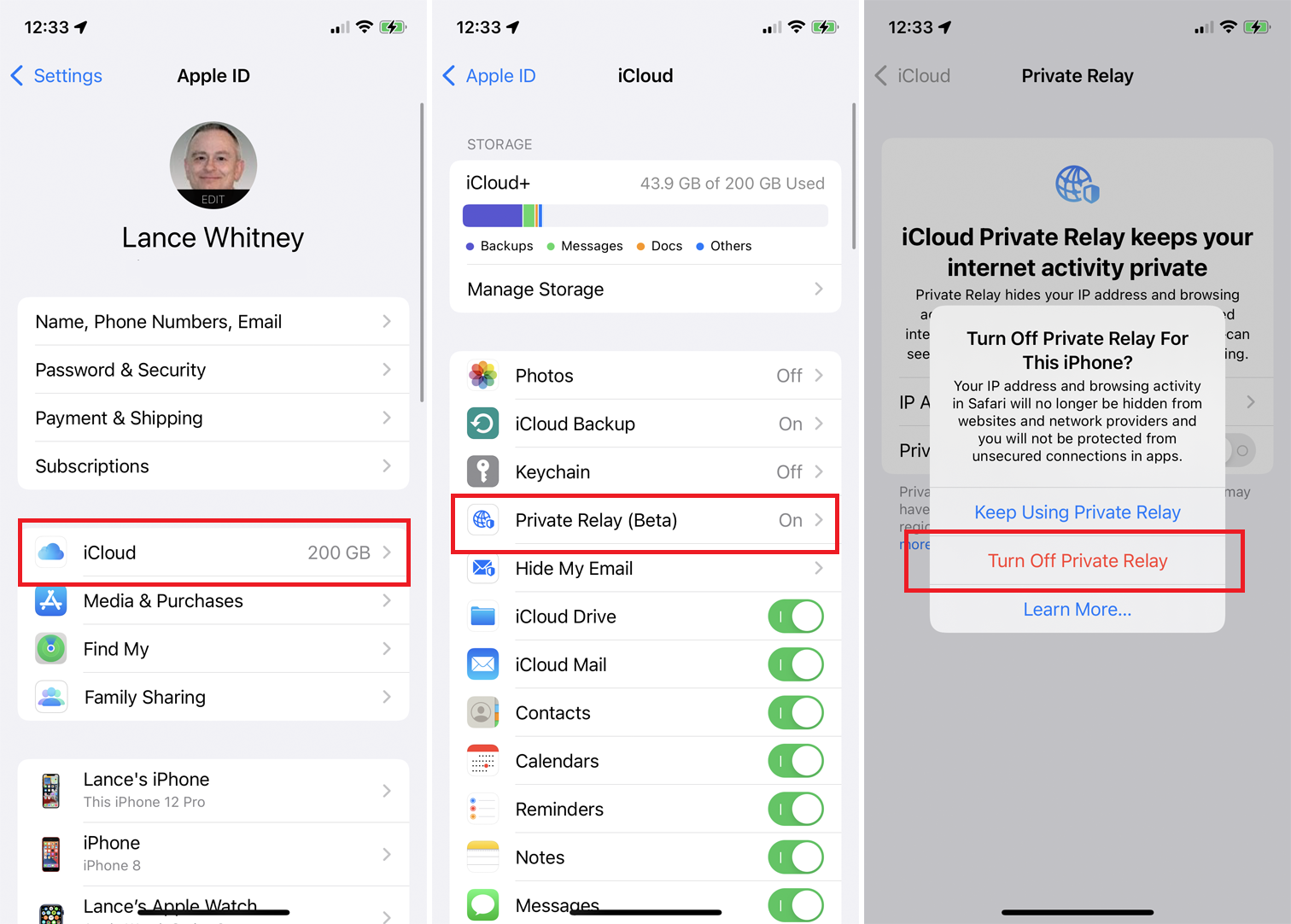
Si tiene problemas con Private Relay, o desea desactivarlo, deshabilite la función por completo o solo para ciertas redes. Para desactivarlo, vuelve a Ajustes > [tu nombre] > iCloud > Retransmisión privada (Beta) . Apague el interruptor junto a Private Relay (Beta) .

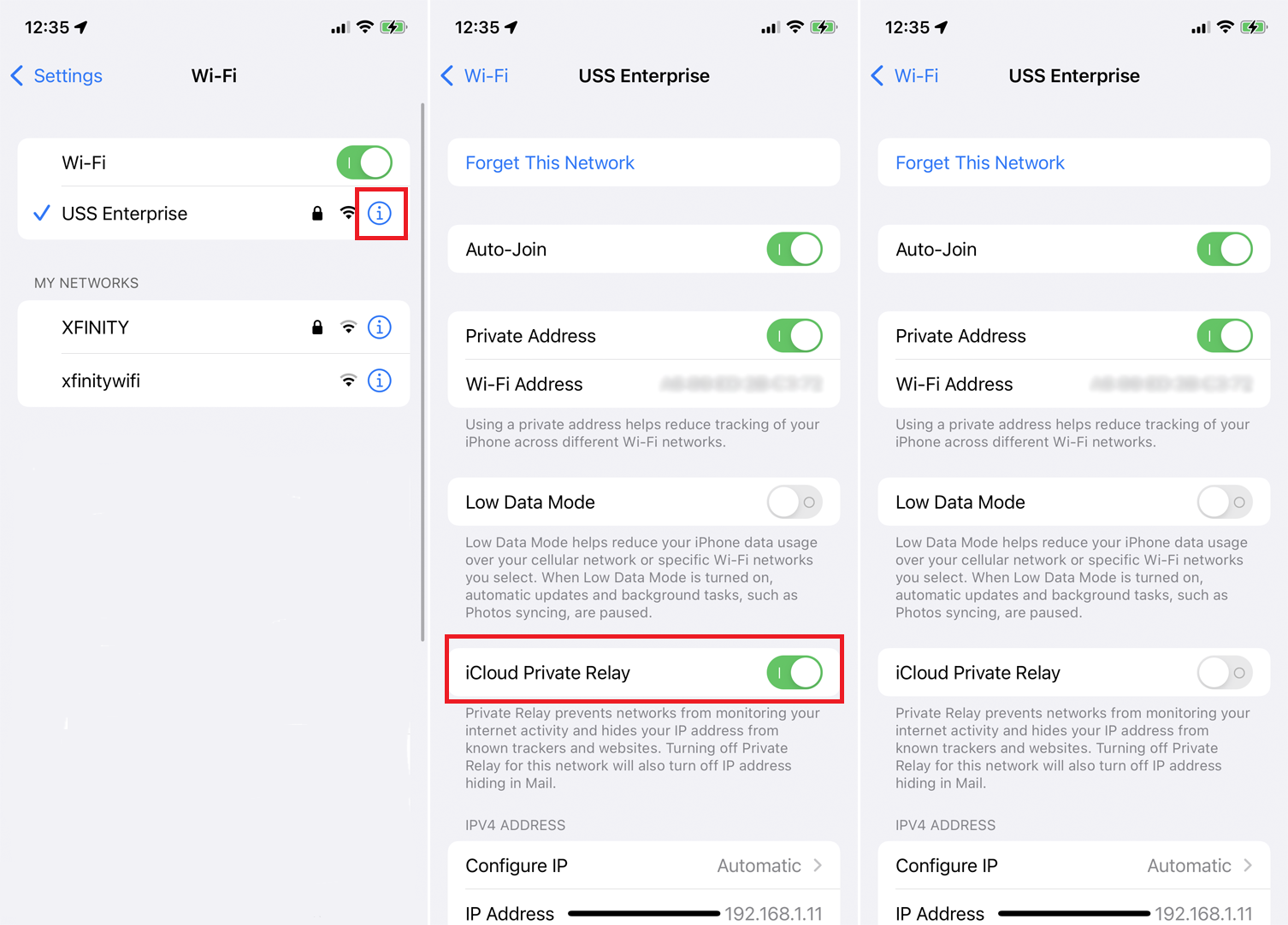
Para desactivarlo para ciertas redes Wi-Fi, vaya a Configuración > Wi-Fi y toque el botón Más junto a una red Wi-Fi específica. Apague el interruptor junto a iCloud Private Relay .
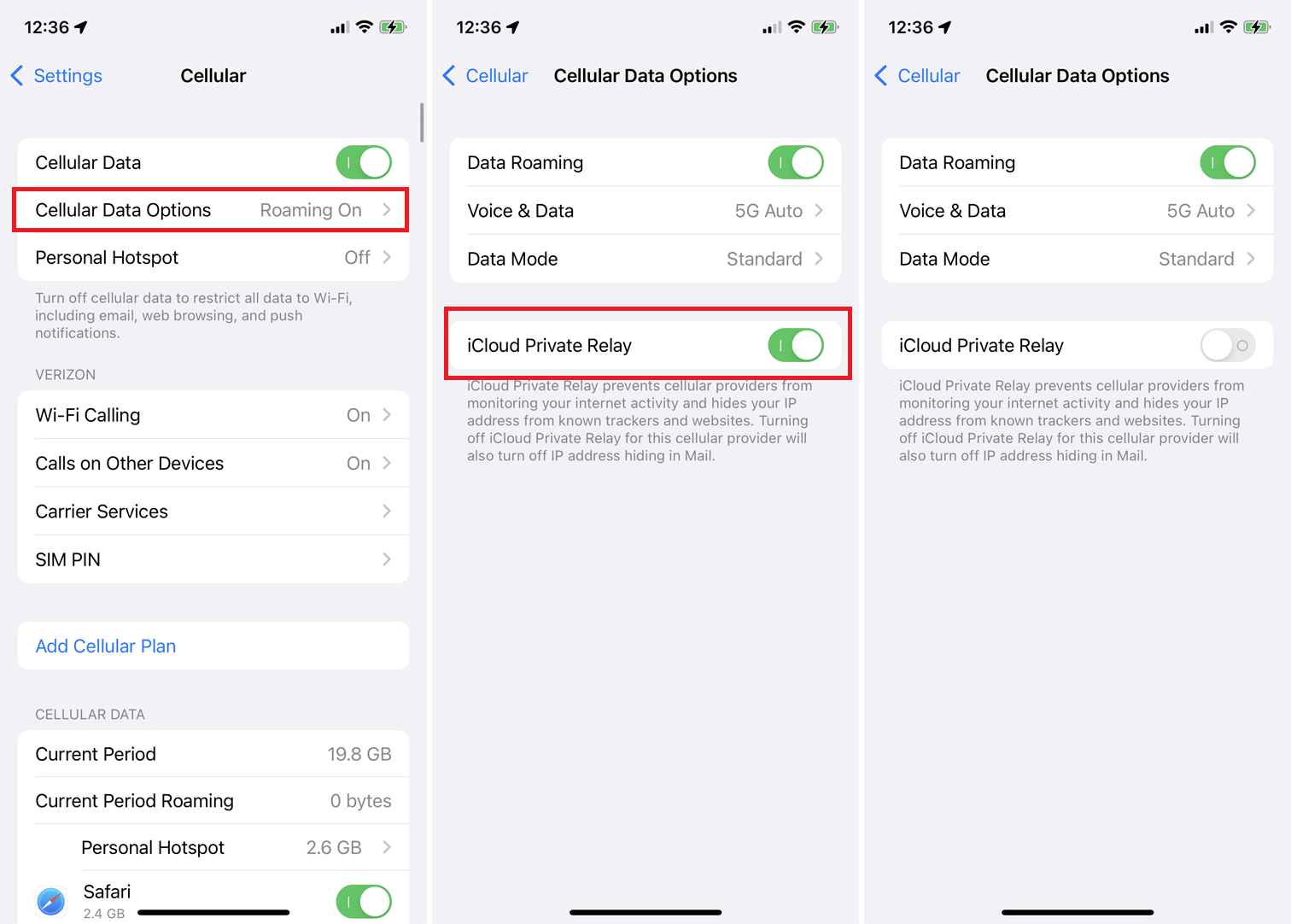
También puede desactivar la retransmisión privada para cualquier conexión celular. Vaya a Configuración > Datos móviles > Opciones de datos móviles . Apague el interruptor junto a iCloud Private Relay .
Cómo configurar Ocultar mi correo electrónico
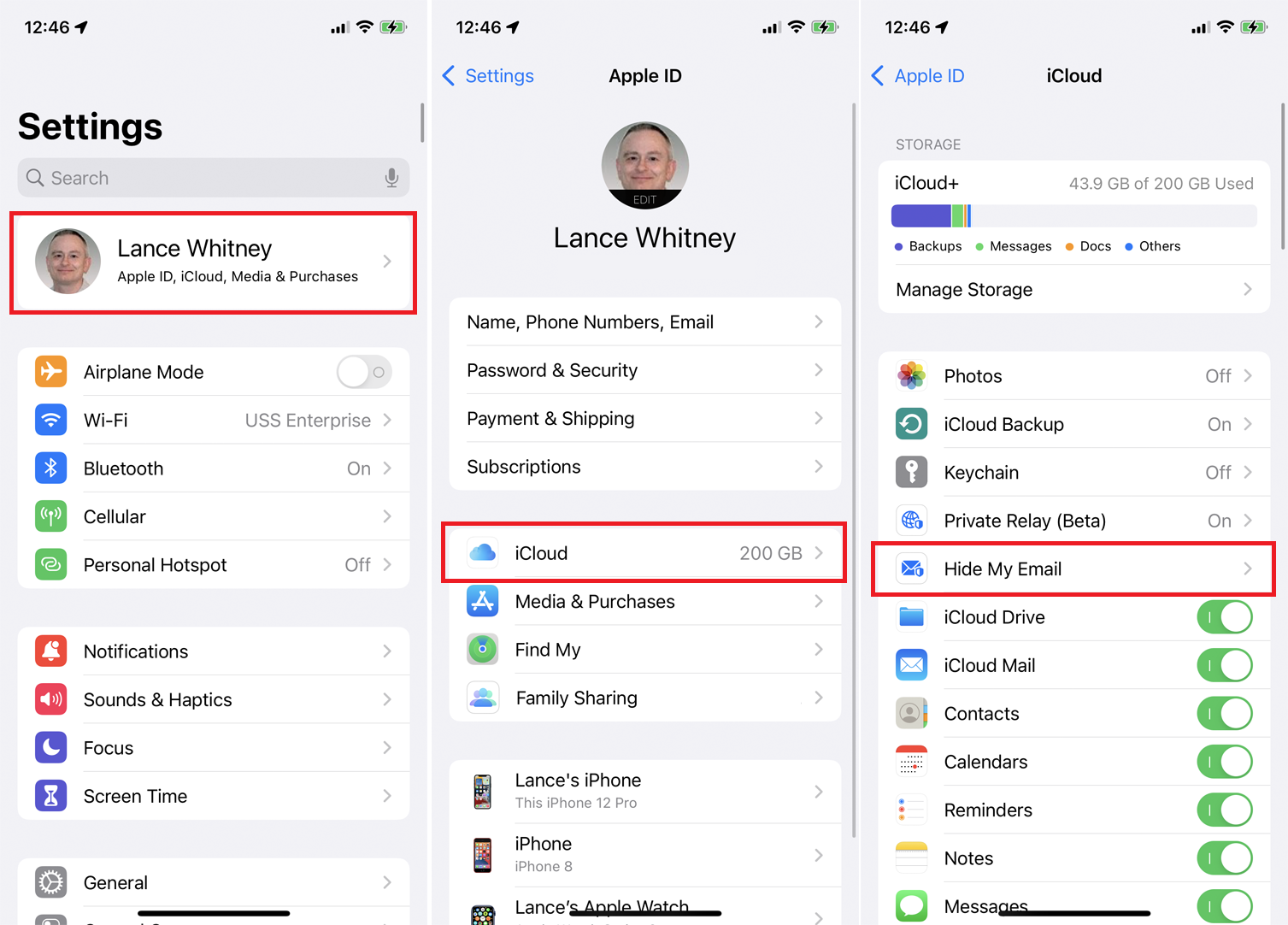
Para usar la función Ocultar mi correo electrónico, vaya a Configuración > [su nombre] > iCloud > Ocultar mi correo electrónico . También puede ir a la página de configuración de iCloud y seleccionar el botón Administrar para Ocultar mi correo electrónico.
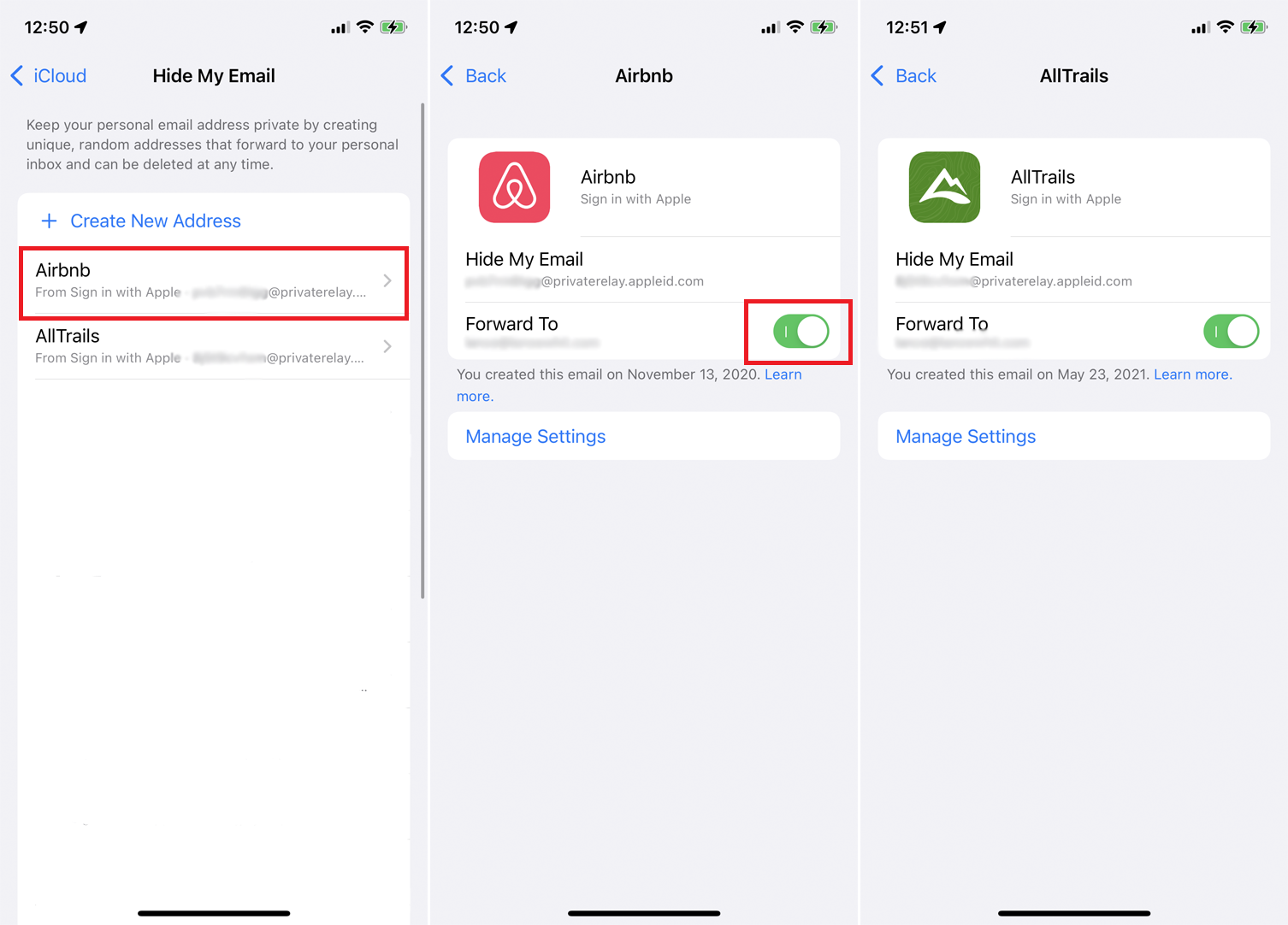
La página Ocultar mi correo electrónico muestra cualquier dirección aleatoria que ya haya utilizado con la función Iniciar sesión con Apple. Toque una dirección que desee volver a usar como una forma de ocultar su dirección de correo electrónico real, luego confirme que se está reenviando a su dirección de correo electrónico real.
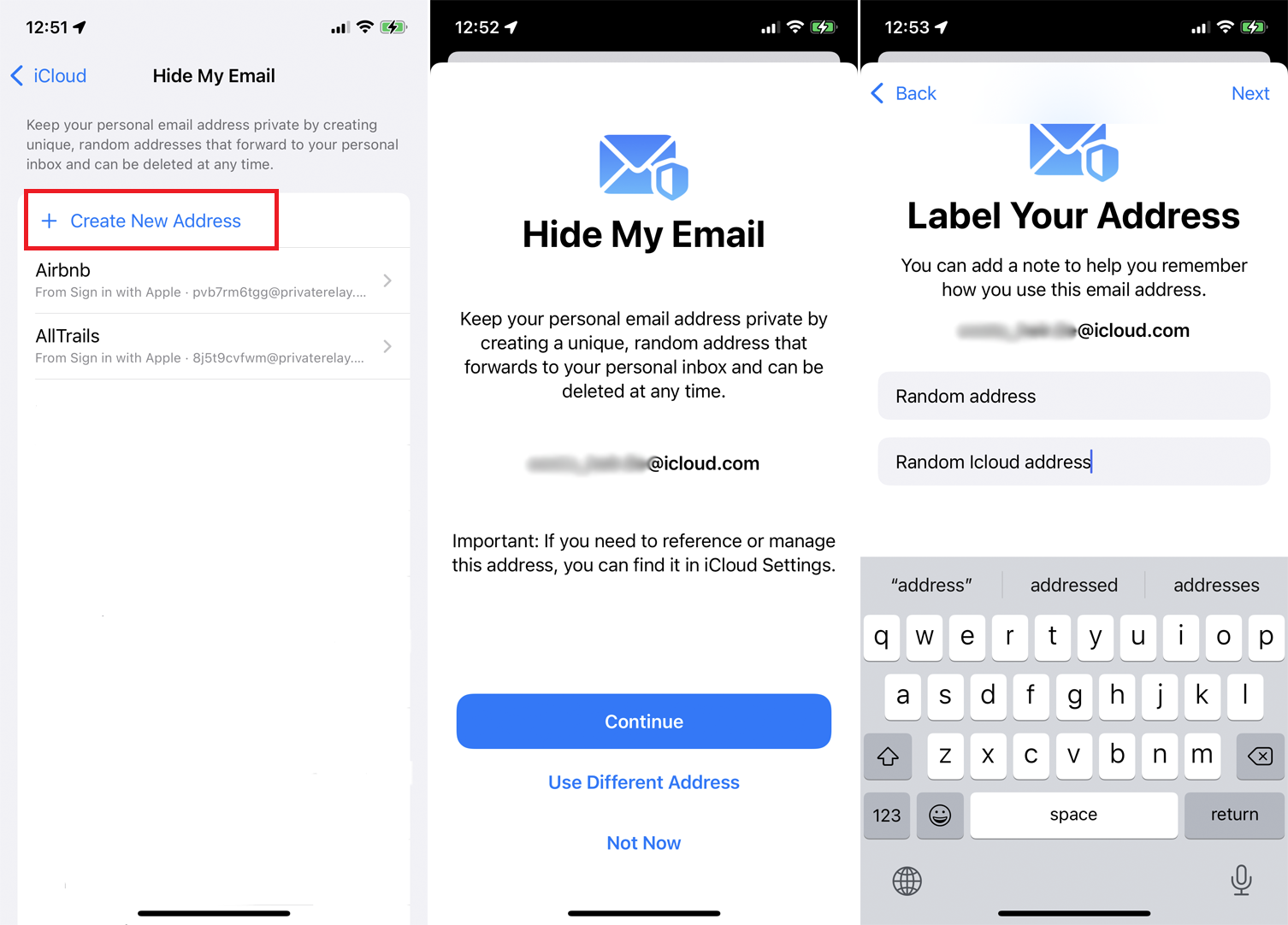
También puede tocar Crear nueva dirección para generar un nuevo correo electrónico. Se generará automáticamente una nueva dirección aleatoria con el nombre de dominio icloud.com. Si está de acuerdo con la dirección, toque Continuar . De lo contrario, elija Usar una dirección diferente y se creará otro correo electrónico.
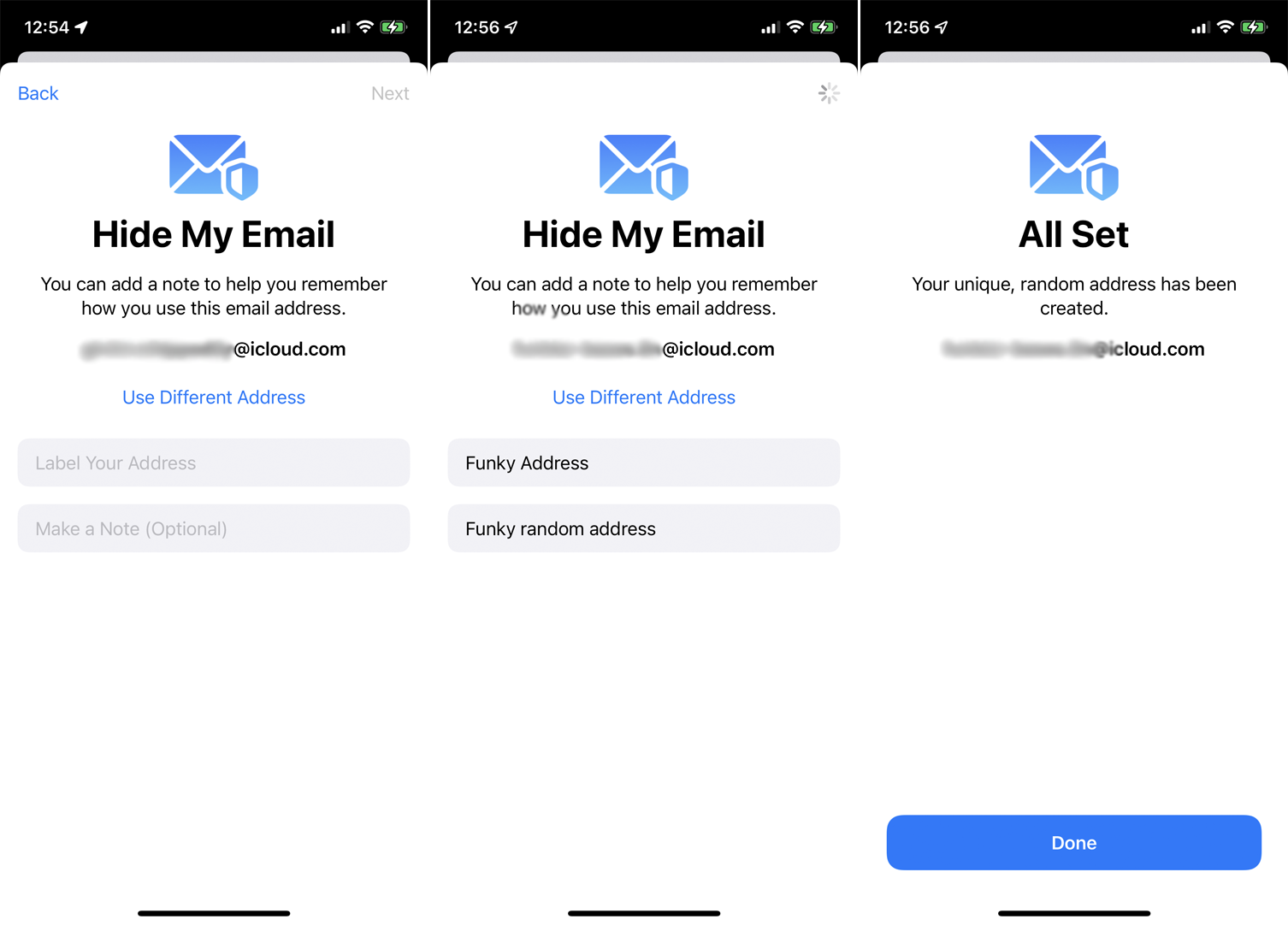
Una vez que se selecciona una dirección, puede ingresar una etiqueta para ayudarlo a recordar esta dirección. Toque Listo en la pantalla Todo listo. Ahora, la próxima vez que necesite crear una cuenta en línea o completar un formulario, puede ingresar esta dirección aleatoria.
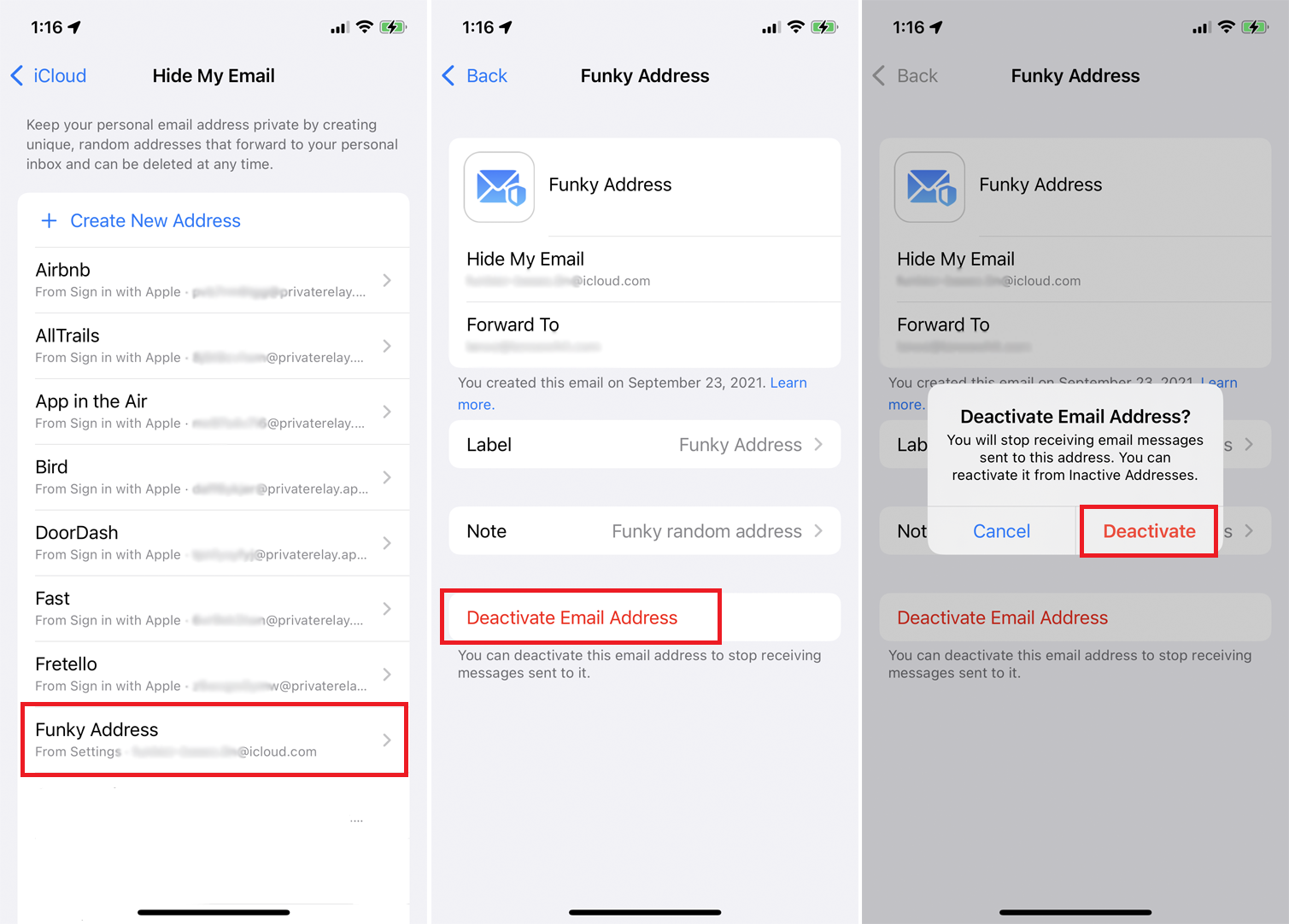
Todos los correos electrónicos enviados a esta cuenta se reenviarán a su dirección real. Pero la buena noticia es que puede desactivar la dirección si recibe demasiado spam u otros mensajes no deseados. Simplemente regrese a Configuración > [su nombre] > iCloud > Ocultar mi correo electrónico . Seleccione la dirección aleatoria desde la que se reenvía el correo y luego toque Desactivar dirección de correo electrónico . Toque Desactivar para confirmar su solicitud.
Cómo configurar un dominio de correo electrónico personalizado
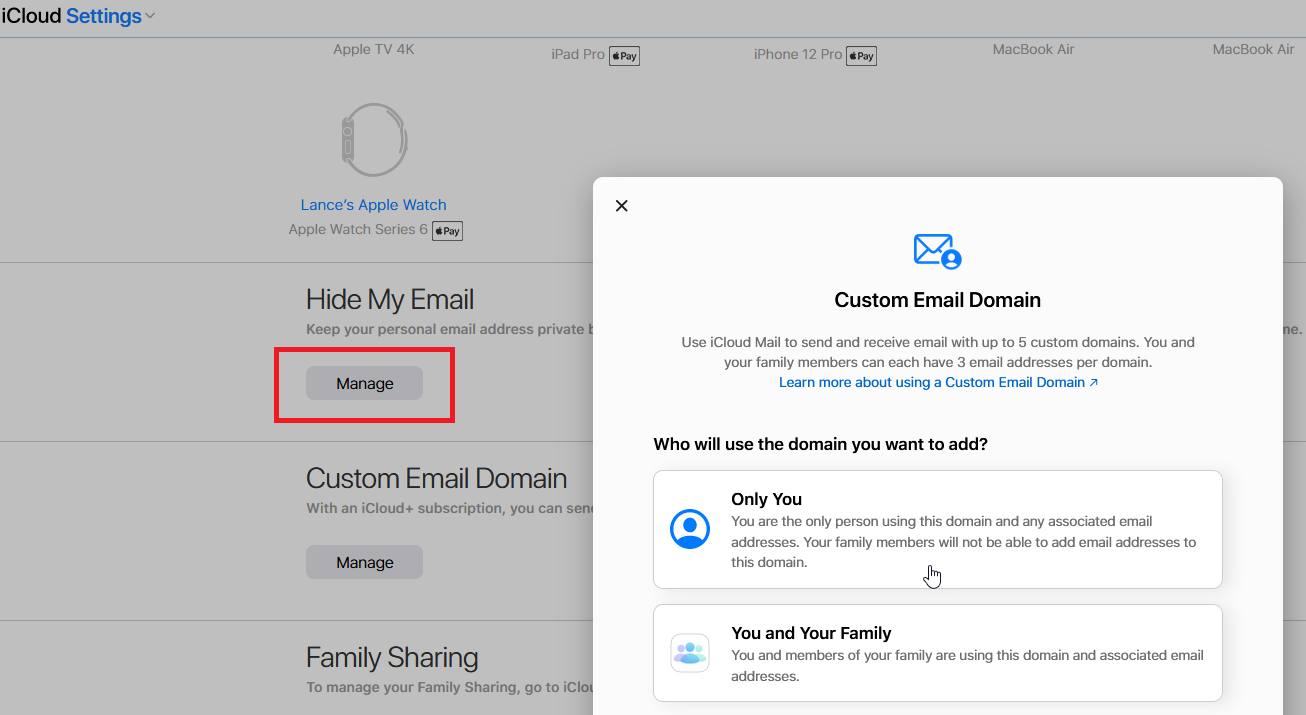
Puede configurar un dominio de correo electrónico personalizado desde la página de configuración de iCloud. Seleccione el botón Administrar en Dominio de correo electrónico personalizado. Aparece una ventana que le pregunta si desea usar el dominio solo para usted o para toda su familia.
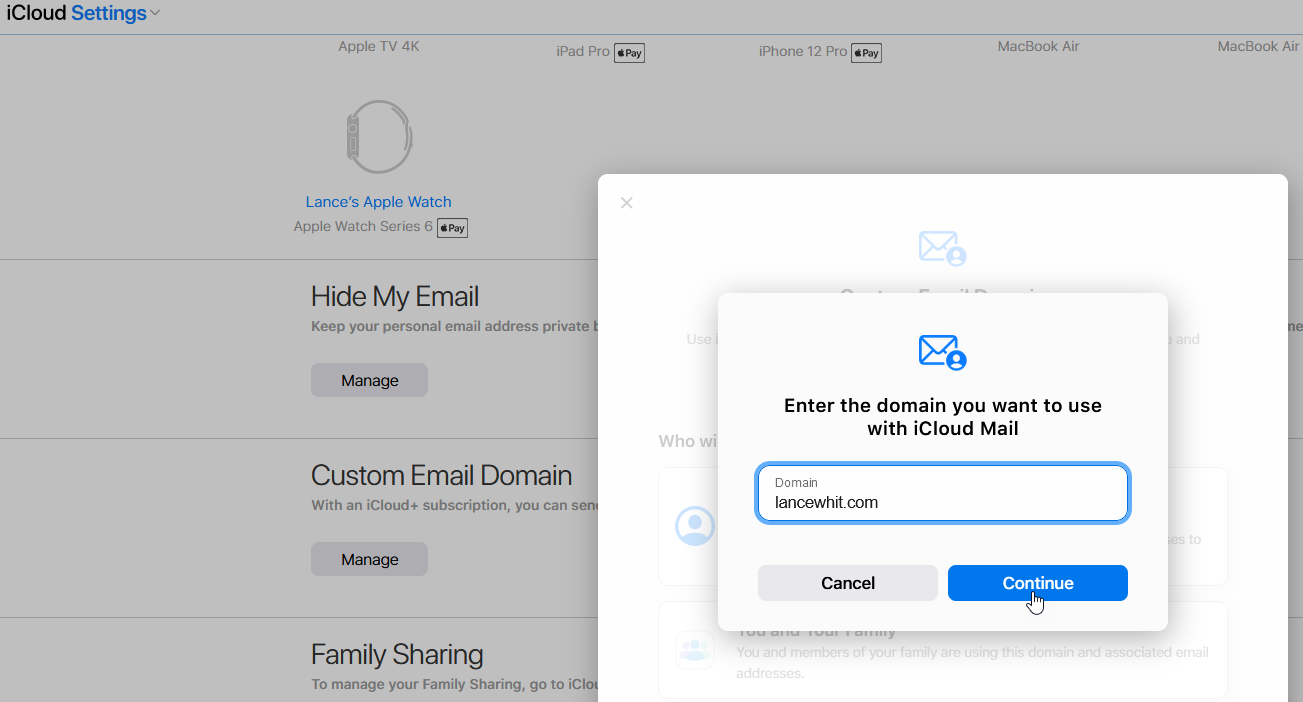
Luego, ingrese el nombre de dominio que desea usar con iCloud y luego siga los pasos requeridos. Debe introducir las direcciones de correo electrónico que utiliza con el dominio.
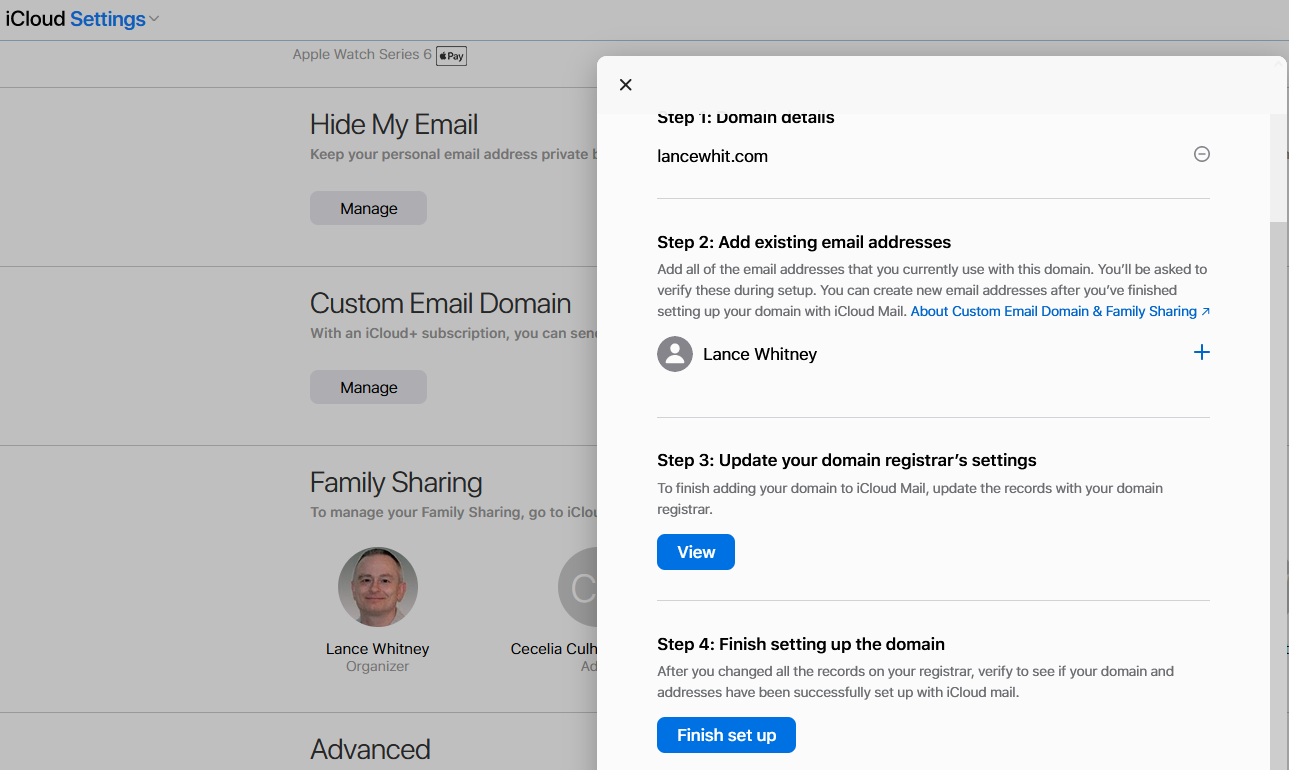
Los registros con su registrador de dominio también deben actualizarse, luego verifique que su dominio y direcciones se hayan configurado con el correo de iCloud.
Comparta su plan de iCloud con miembros de la familia
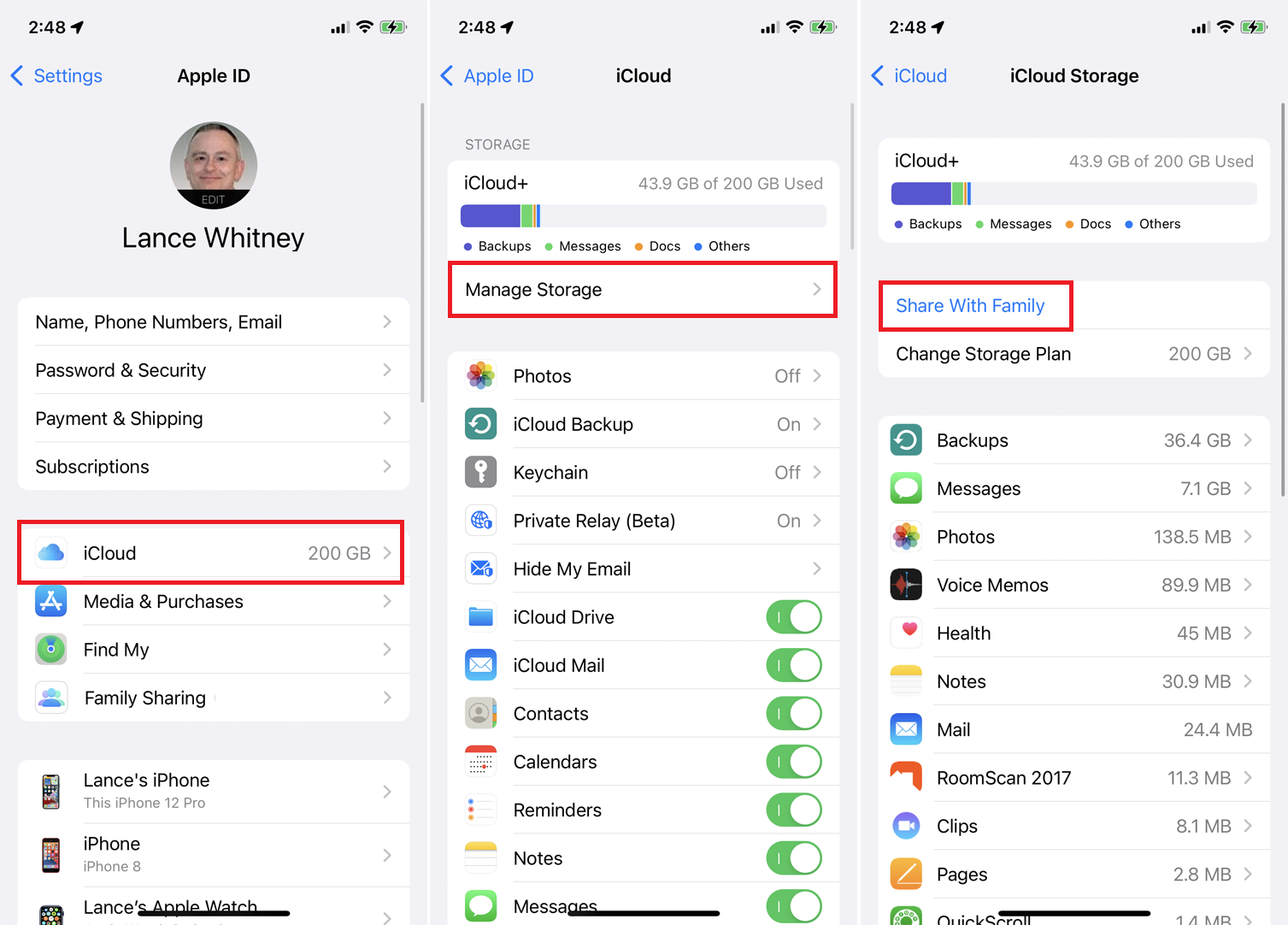
Su suscripción y beneficios de iCloud+ se pueden compartir con otros miembros de la familia. En su iPhone o iPad, vaya a Configuración > [su nombre] > iCloud > Administrar almacenamiento > Compartir con la familia .
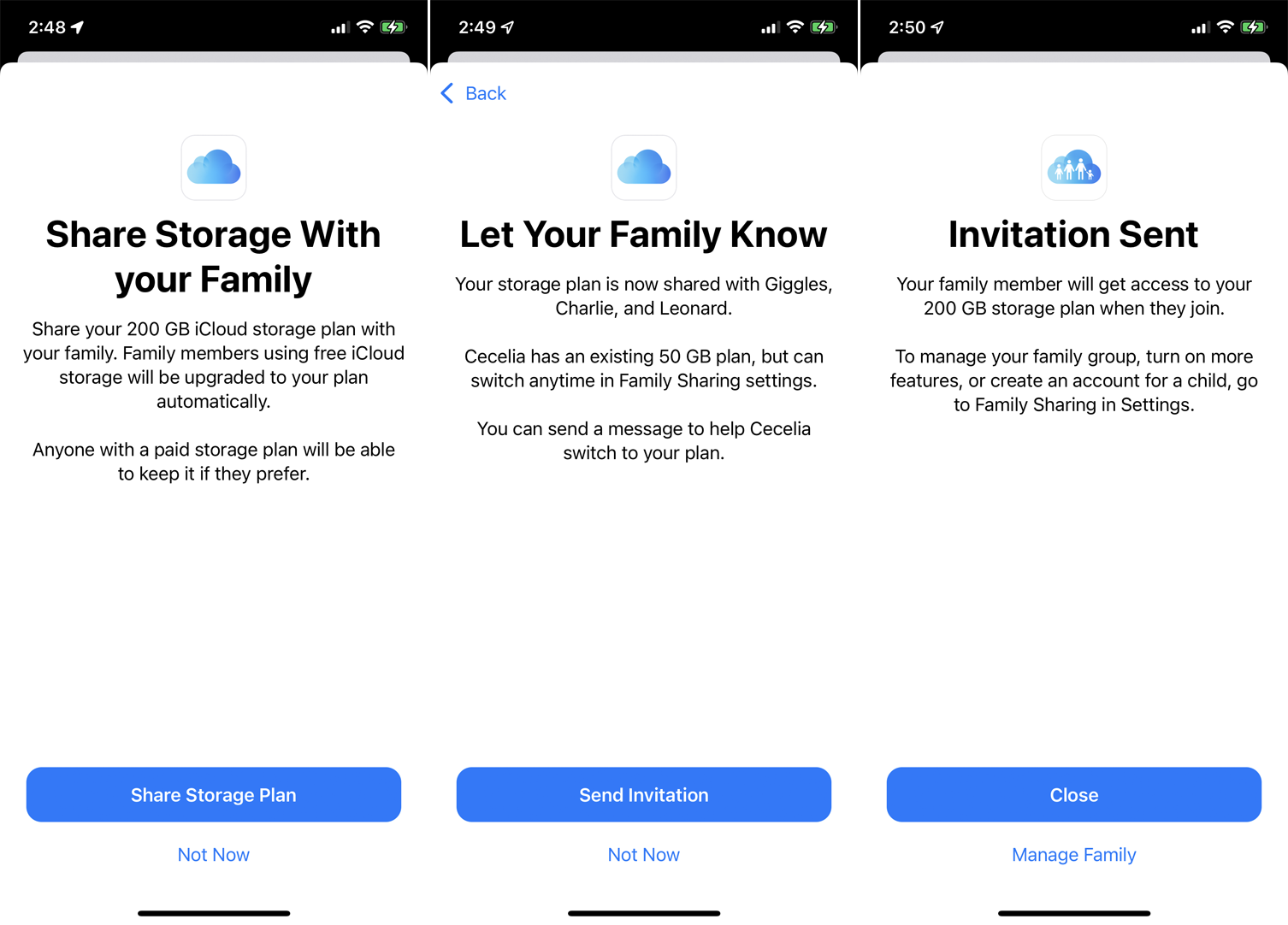
Toque Compartir plan de almacenamiento en la siguiente pantalla, luego seleccione Enviar invitación para redactar un mensaje que se enviará a los miembros de su familia. A medida que cada persona acepta la invitación, se agregan a su familia iCloud.
